
为您的组织设置 GitHub Sponsors
您的组织可以加入 GitHub 赞助者 以接受对您工作的付款。
组织所有者可以为组织设置 GitHub 赞助者。
加入 GitHub 赞助者
在支持的地区参与开源项目并且有专用银行帐户的任何组织都有资格成为被赞助组织。 如果您所在的区域不受 GitHub 赞助者 支持,请在 GitHub 赞助者 加入等待列表。 有关支持的地区列表,请参阅 GitHub 赞助者。
收到邀请您的组织加入 GitHub 赞助者 的邀请后,您可以完成以下步骤以成为被赞助的组织。
要以组织外部的个人贡献者身份加入GitHub赞助者,请参阅"Setting up GitHub 赞助者 for your user account."
- 导航到 GitHub 赞助者。
- 单击 View your eligible accounts(查看您的合格帐户)。
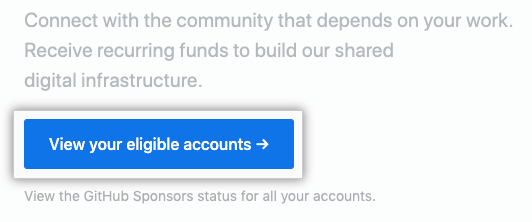
- 在组织的右侧,单击 Join the waitlist(加入等待列表)。
- 按照提示填写您的联系信息。
- 查看 GitHub 赞助者 附加条款和 GitHub 隐私声明,然后单击 Join the waitlist(加入等待列表)。
填写被赞助组织资料
- 在任何页面的右上角,单击您的个人资料照片,然后再单击 GitHub 赞助者。
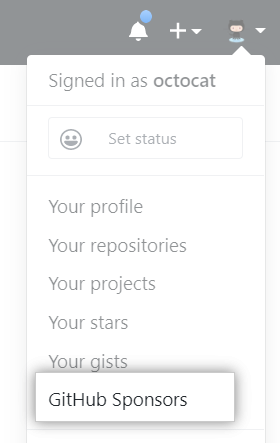
- 在您赞助的符合条件的帐户列表中,在组织右侧单击 Dashboard(仪表板)。
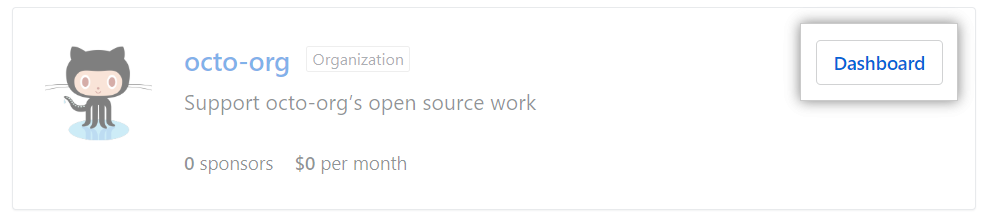
- 在左侧边栏中,单击 Profile details(个人资料详情)。
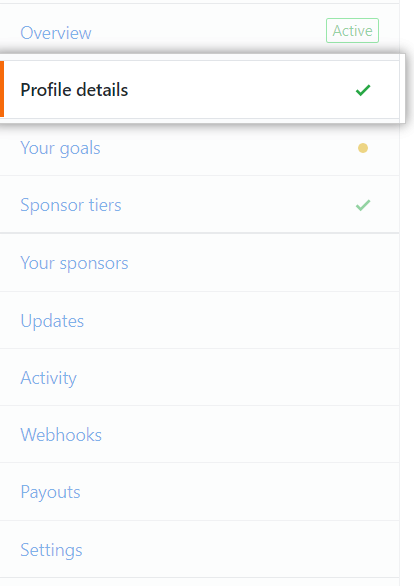
- 在“Short bio(个人简历)”下,输入关于您个人和工作的简要说明。
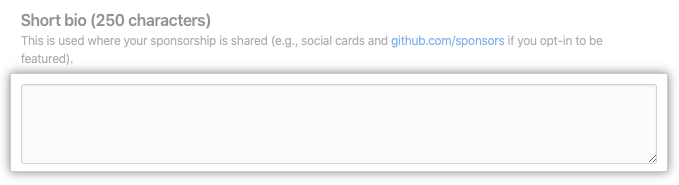
- 在“Introduction(简介)”下,输入您要利用赞助开展的工作的说明。
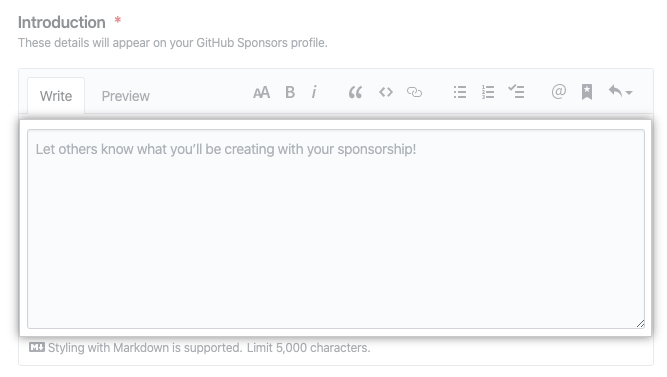
- (可选)选择在您的 GitHub 赞助者 个人资料中突出显示的组织成员。
- 在“Meet the team(认识团队)”右侧,单击 Edit(编辑)。

- 最多选择 6 个组织成员,然后单击 Save(保存)。
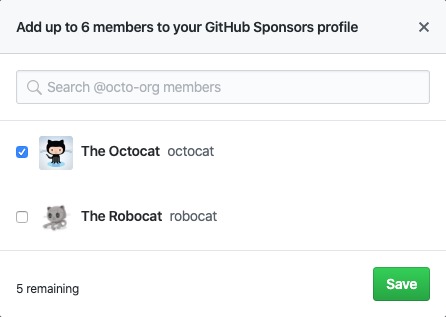
- (可选)在每个突出显示的成员名称下,输入成员简介。

- (可选)选择在您的 GitHub 赞助者 个人资料中显示的仓库。
- 在“Featured work(特色作品)”的右侧,单击 Edit(编辑)。

- 最多选择 6 个仓库,然后单击 Save(保存)。
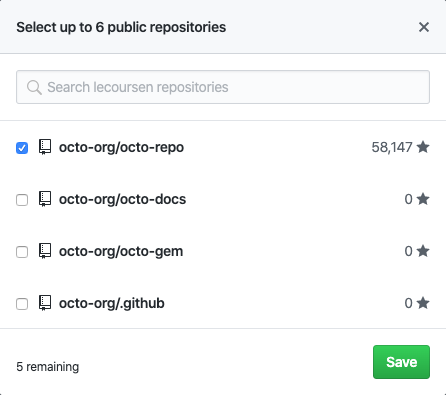
- (可选)选中 Opt-in to potentially being featured on github.com/sponsors(选择加入可能作为 github.com/sponsors 上的特色作品)。

- 单击 Update profile(更新个人资料)。
创建赞助等级
您最多可以创建十个赞助等级供赞助者选择。 每个等级都有自己的每月付款额(美元)和福利,如提早访问新版本或出现在项目的自述文件中。
一旦您有某个等级的赞助,便不能编辑这个等级的价格。 而只能撤销该等级并新建一个等级。 现有赞助者将保持撤销的等级,直到他们改变赞助等级或取消其赞助。
最高价格为每月 6000 美元。
- 在任何页面的右上角,单击您的个人资料照片,然后再单击 GitHub 赞助者。
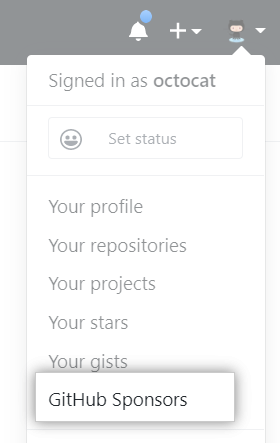
- 在您赞助的符合条件的帐户列表中,在组织右侧单击 Dashboard(仪表板)。
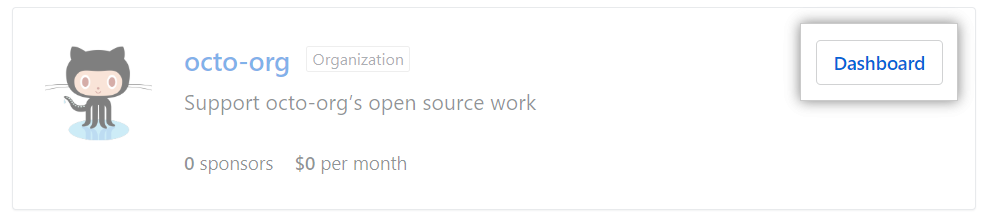
- 在左侧边栏中,单击 Sponsor tiers(赞助者等级)。
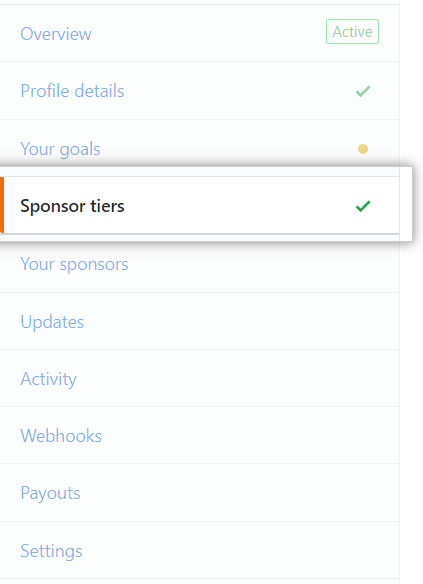
- 在页面底部,单击 Add a tier(添加等级)。
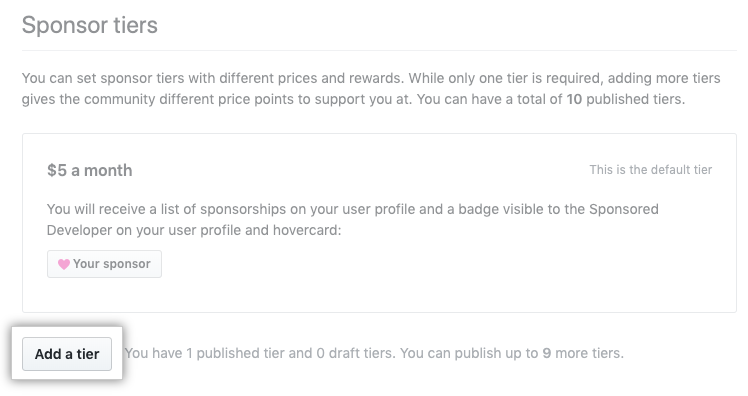
- 输入等级的每月价格和描述。

- 单击 Save draft(保存草稿)。
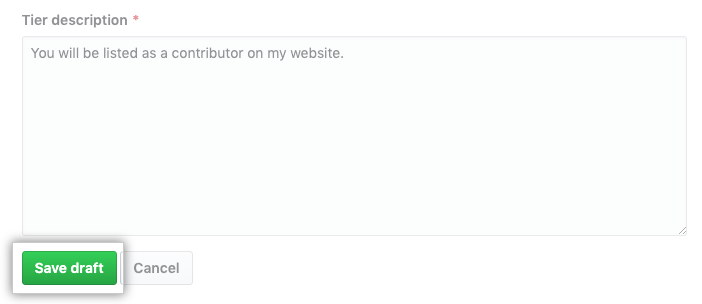
- 校对您的等级,然后单击 Publish tier(发布等级)。
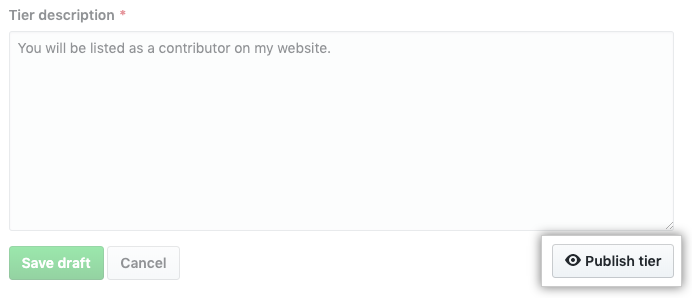
- 重复上述步骤,直到您发布了所有要提供的等级。
提交您的银行信息
作为被赞助组织,您必须在受支持的区域接收支付到组织专用银行帐户的赞助款。 您可以通过如 Open Collective 和 Stripe Atlas 之类的服务获得企业银行帐户。 有关支持的地区列表,请参阅 GitHub 赞助者。
申请 Stripe Connect 帐户时,请确保您的所有信息正确无误,然后提交申请。 提交申请后,很难更新姓名和出生日期等身份信息。
- 在任何页面的右上角,单击您的个人资料照片,然后再单击 GitHub 赞助者。
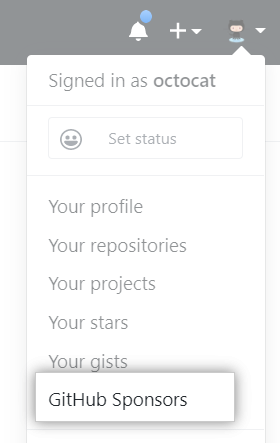
- 在您赞助的符合条件的帐户列表中,在组织右侧单击 Dashboard(仪表板)。
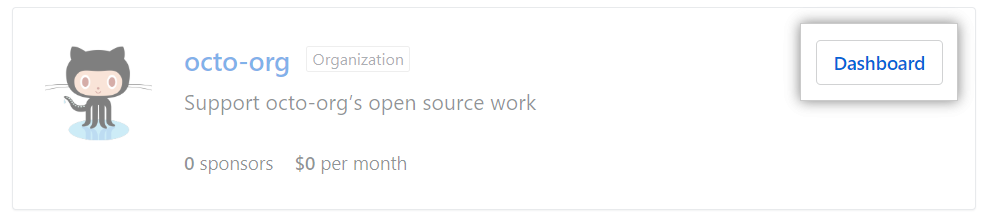
- 单击 Stripe Connect account(Stripe Connect 帐户)。

- 按照提示创建帐户。
有关使用 Open Collective 设置 Stripe Connect 的更多信息,请参阅 Open Collective 文档中的设置 GitHub 赞助者。
提交您的税务信息
有关组织需要填写的税表的更多信息,请参阅美国国内税务署网站上的税表 W-8BEN-E 说明。
- 在任何页面的右上角,单击您的个人资料照片,然后再单击 GitHub 赞助者。
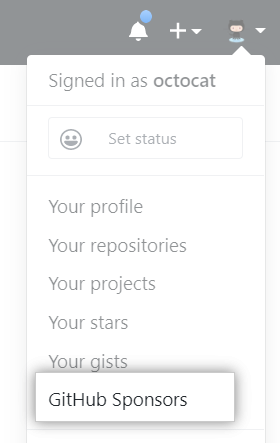
- 在您赞助的符合条件的帐户列表中,在组织右侧单击 Dashboard(仪表板)。
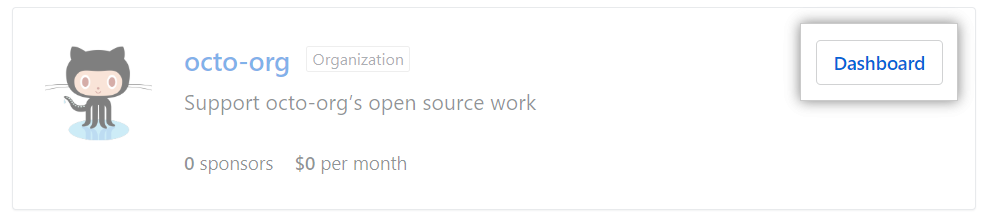
- 在左边栏中,单击 Settings(设置)。
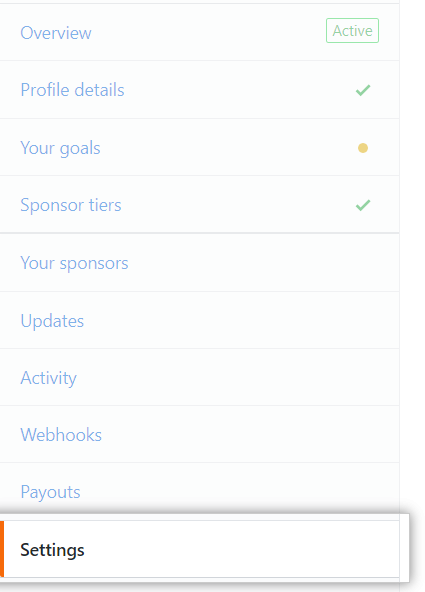
- 在“Country or region of residence(居住国家或地区)”下,使用下拉菜单选择您的居住地。
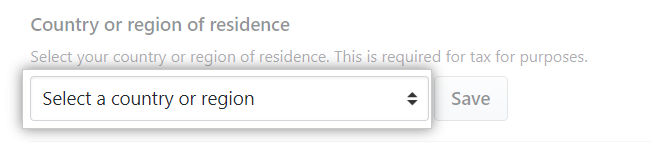
- 单击 Save(保存)。
- 在左边栏中,单击 Overview(概述)。
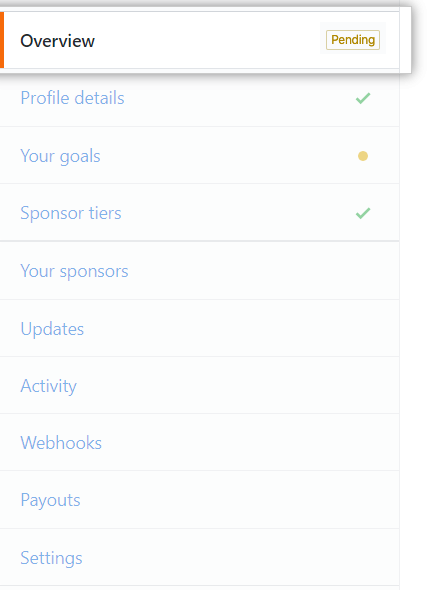
- 单击 tax form(税表)。
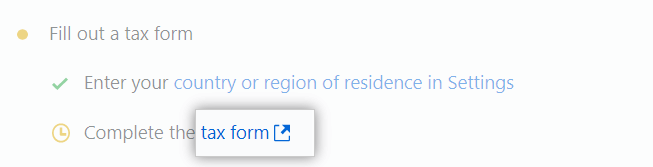
- 填写、签署并提交税表。
在您的 GitHub 帐户上启用双重身份验证 (2FA)。
在您的组织成为赞助组织之前,您必须在GitHub帐户上启用2FA。更多信息请参阅“配置双重身份验证”。
向 GitHub 提交申请以请求批准
- 在任何页面的右上角,单击您的个人资料照片,然后再单击 GitHub 赞助者。
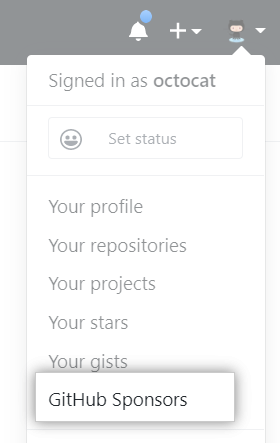
- 在您赞助的符合条件的帐户列表中,在组织右侧单击 Dashboard(仪表板)。
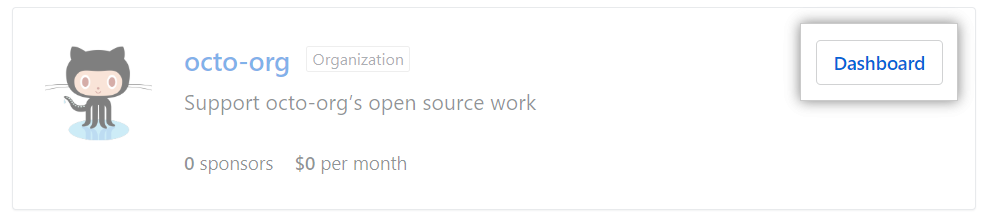
- 单击 Request approval(请求批准)。

GitHub 审查您的申请可能需要几天时间。 批准您的申请后,您的个人资料将自动呈现在 GitHub 赞助者 上。